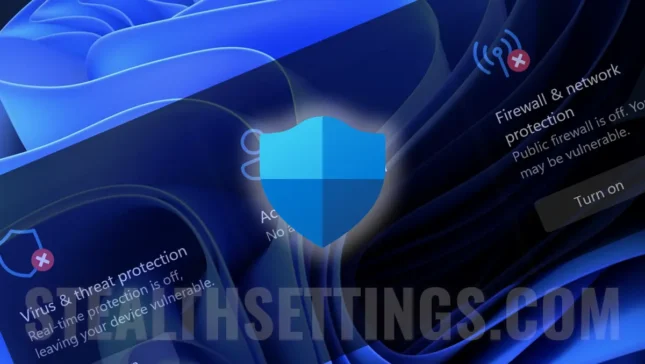לא מומלץ לעזוב את המחשב ללא הגנה מול התקפות סייבר, אך יתכנו מצבים שבהם אתה צריך לדעת איך אתה מבטל אנטי -וירוס וחומת אש ב- Windows 11ו אבטחת Windows.
תוֹכֶן
כשאתה נמצא במצב בו יישום אמין נותן שגיאות חשודות או שמשהו לא עובד כראוי במחשב האישי, יתכן שהאנטי -וירוס או חומת האש עשויים להיות. הצ'ק הפשוט ביותר נעשה על ידי עצירה זמנית. אבטחת Windows, כדי לזהות אם מערכת ההגנה אנטי-תוכנות זהו הגורם לשגיאות או בעיות הפעלה של יישומים מסוימים.
ב- Windows 10 וב- Windows 11, אנטי -וירוס וגם חומת אש הם חלק מאבטחת Windows.
איך אתה יכול להשבית אנטי -וירוס וחומת אש ב- Windows 11? אבטחת Windows
כדי להשבית את רכיבי האנטי -וירוס וחומת האש, חלק ממערכת הגנת האבטחה של Windows, עליך לעקוב אחר ההוראות שלהלן:
1. בסרגל החיפוש בשורת המשימות, סוג “אבטחת Windows” ופתח את לוח הבקרה של מודולי הפעלה שנמצאים ב- Windows 11 ו- Windows 10.

2. מ- Windows Secutity, פונקציות המגן של Virus & threat protection וכן Firewall & network protectionו

בשלב הבא, מכאן תוכלו לבטל את שתי מערכות ההגנה של Windows 11.
השבתת אנטי -וירוס והגנה מפני איומי סייבר
כדי להשבית את האנטי -וירוס ב- Windows 11, היכנס פנימה “Virus & threat protection”ואז לחץ על “Manage Settings” של “Virus & threat protection settings”ו

ב “Virus & threat protection settings” ישנן כל אפשרויות הגנה מפני יישומי תוכנות זדוניות, אך זו שמספקת הגנה היא “Real-time protection”ו אפשרות זו הופכת את הסריקה האמיתית של הקבצים החדשים המובאים על שטח האחסון של המערכת ובודקת את היישומים המותקנים.
החלף את הכפתור והשבית Real-time protectionו

נְקִישָׁה “כֵּן” La Caseta de Dialog User Access Controlו
בשלב זה, הגנה מפני אנטי -וירוס בזמן האמיתי הושבתה ב- Windows 11.
שים לב שכל הזמן הזה המחשב שלך פגיע ללא יישומי תוכנה זדונית. קבצי הנגיף שהתקבלו באמצעות דואר אלקטרוני, שהועתקו מאחסון חיצוני או משוחררים מהאינטרנט, כבר לא יזוהו ויחסמו על ידי Windows Security.

איך אתה מבטל את חומת האש של Microsoft Defender ב- Windows 11
כדי להשבית את חומת האש של מיקרוסופט Defender, עבור אל אבטחת Windows THE “חומת אש & הגנת רשת” ולהשבית את הרכיב שמעניין אותך לא לחסום יישומים. אם מדובר ביישום שדורש חיבורים במתכון המקומי, LAN, זה מספיק כדי להשבית Private Networkו
אם אתה נמצא עם מחשב נייד במקום בו אתה מחובר לרשת אלחוטית ציבורית ולא מאובטחת, אך אתה עדיין צריך לחסל אמצעי הגנה, השבת Public Network

לאחר השבתת אפשרויות חומת האש, המחשב יהיה פגיע להתקפות הסייבר מהאינטרנט והרשת המקומית.

השבתת שירותי הגנה מפני אנטי -וירוס ו / או חומת אש מומלצת רק לפרקי זמן קצרים, עד שתפתור את בעיות האינטראקציות של שירותים אלה עם יישומים אחרים.